محتوا:
روش 1: فرمول SJPBLA
فرمولی به نام SJPBLA بیشتر زمانی استفاده میشود که فضاهای اضافی از متن عادی حذف میشوند، اما خود اعداد نیز میتوانند در چنین فرمت سلولی قرار داشته باشند. در این صورت، فرمول کار خواهد کرد اگر صحبت از فرمتهای عددی و پولی باشد، بنابراین قطعاً به برخی از کاربران کمک خواهد کرد تا از فضاهای غیرضروری خلاص شوند.
- یک سلول خالی را انتخاب کنید که دادهها پس از حذف فضاها در آن قرار خواهند گرفت.
- نوشتن فرمول را با علامت = شروع کنید، که در نحو Excel آن را نشان میدهد.
- نام تابع
SJPBLAرا وارد کنید و در صورت تمایل توضیحات آن را بخوانید. - یک جفت پرانتز را بلافاصله پس از نام تابع بدون فاصله ایجاد کنید و شماره سلولی را که باید فضاهای اضافی از آن حذف شود، در آن وارد کنید. برای تأیید این عملیات، کلید Enter را فشار دهید.
- نتیجه بهدستآمده را بررسی کنید و همان عمل را با سایر سلولها از طریق ایجاد دستی فرمول یا کپی آن انجام دهید.
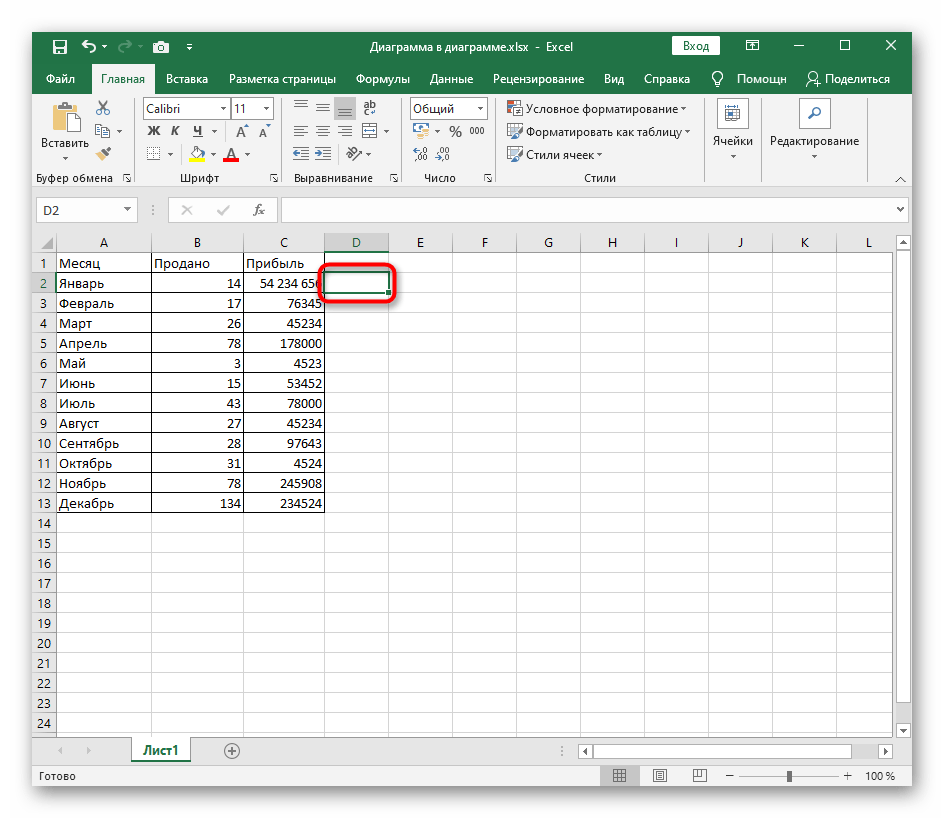
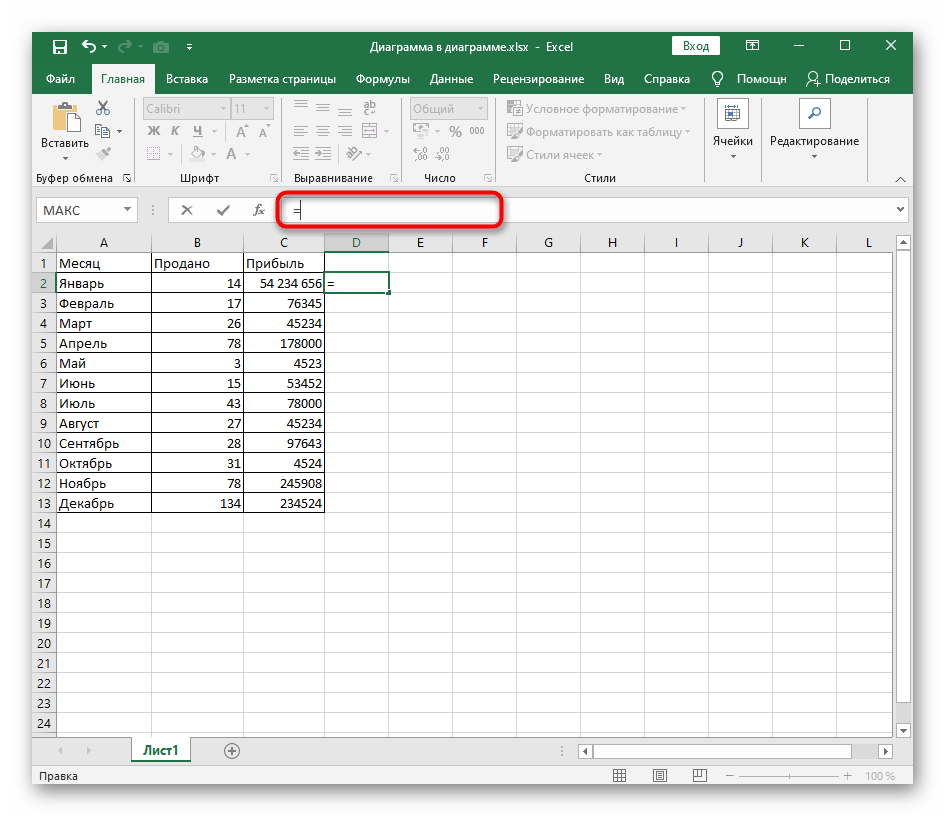
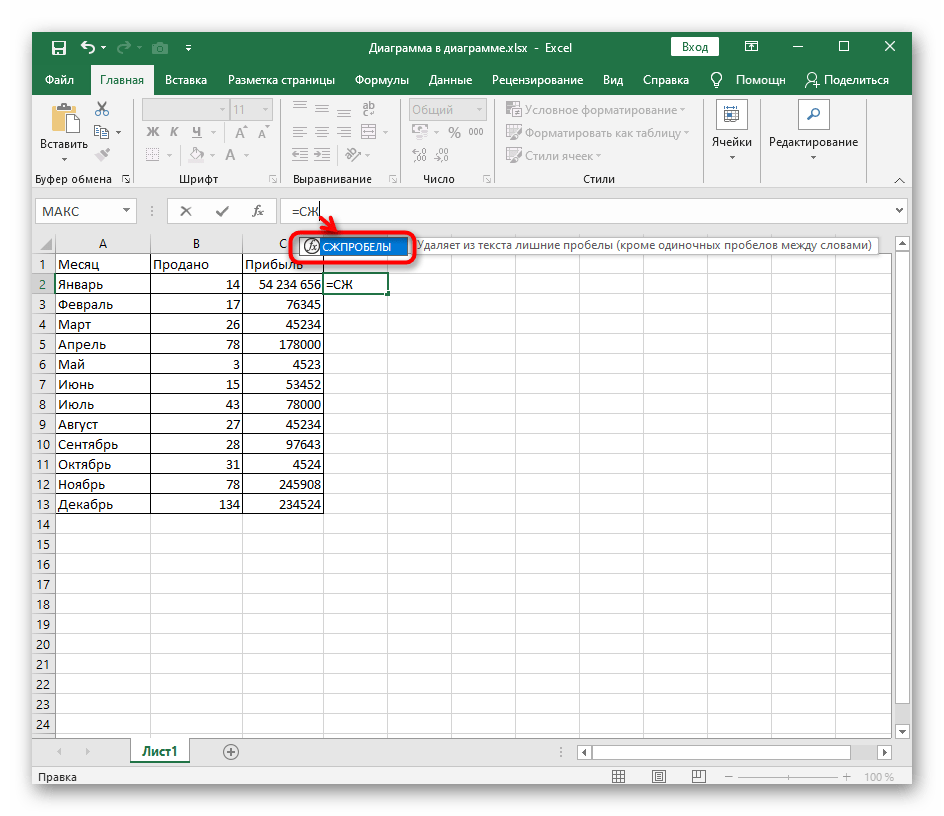
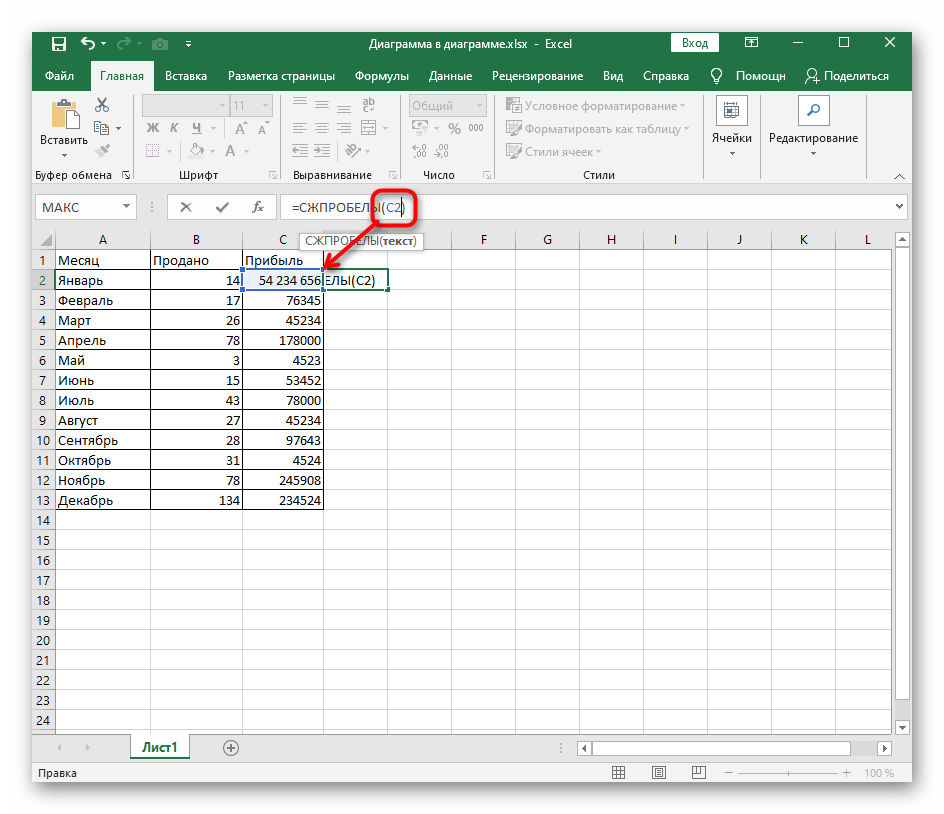
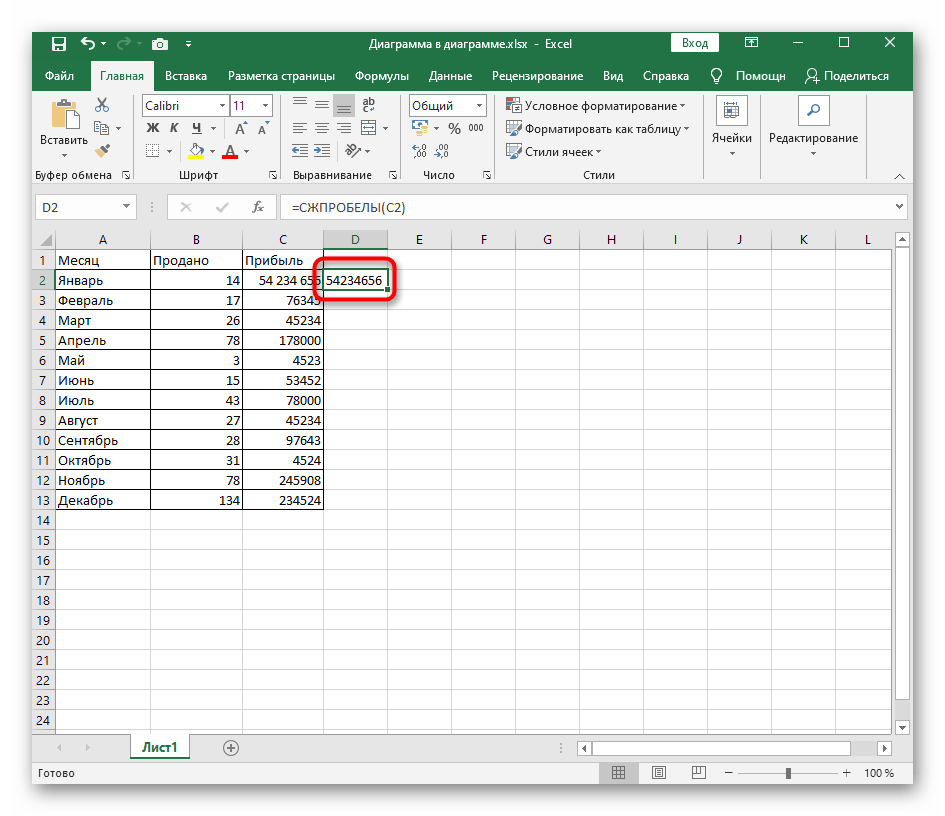
به یاد داشته باشید که در این روش، فضاها در سلول اصلی حذف نمیشوند، بلکه مقدار به یک سلول جدید منتقل میشود. این به شما کمک میکند تا دادههای لازم را کپی و جایگزین کنید یا جستجویی در یک مجموعه بزرگ از مقادیر در جدول انجام دهید.
روش 2: تابع "یافتن و جایگزینی"
حذف خودکار فضاهای اضافی از تعداد زیادی از مقادیر جدول میتواند با استفاده از تابع استاندارد "یافتن و جایگزینی" انجام شود. این امکان را فراهم میکند که در کوتاهترین زمان ممکن، تمام فضاهای دوگانه یا سهگانه را بهطور خودکار حذف کنید.
- در زبانه "خانه" گزینه "یافتن و انتخاب" را پیدا کنید، منوی کشویی آن را باز کنید و "جایگزینی" را انتخاب کنید.
- پنجرهای باز خواهد شد که مسئول تنظیم جایگزینی سریع نمادها است.در میدان "جستجو" دو بار کلید فاصله را فشار دهید تا دادههای مورد نظر مشخص شوند.
به عنوان یک گزینه دیگر، اگر وارد کردن فاصله با کیبورد کار نکرد، میتوانید سعی کنید فاصلهای که از خود جدول کپی شده را در میدان "جستجو" بچسبانید. بسیاری از افراد به همین روش کمک میکنند.
- میدان "جایگزینی با" نیازی به تغییر ندارد، زیرا هیچ نمادی وجود ندارد که باید فاصلهها را به آنها جایگزین کرد.
- اگر فقط چند مقدار وجود دارد، از دکمه "جایگزینی" استفاده کنید، در غیر این صورت فقط بر روی "جایگزینی همه" کلیک کنید.
- چند ثانیهای طول میکشد تا پیامی مبنی بر موفقیتآمیز بودن این عملیات ظاهر شود. به جدول برگردید و از تغییرات اطمینان حاصل کنید.
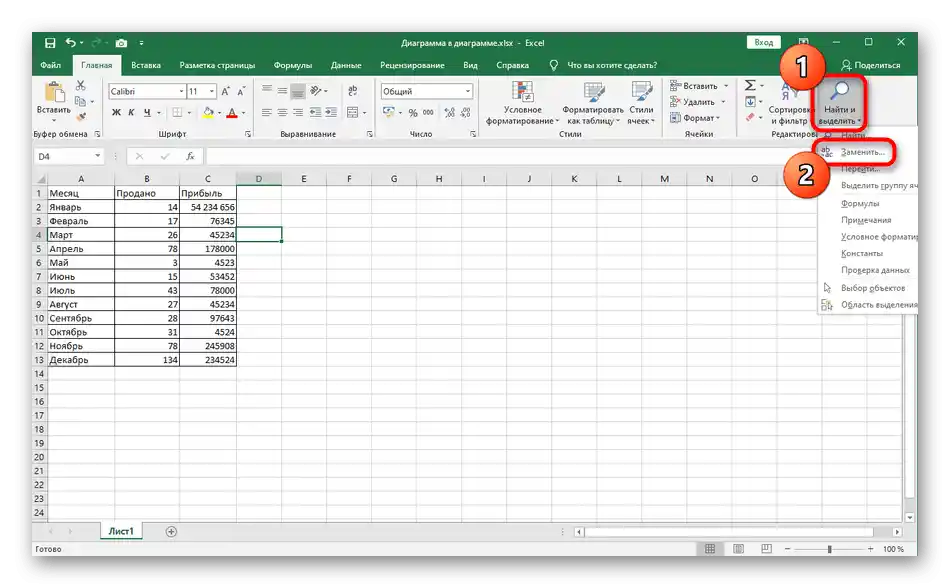
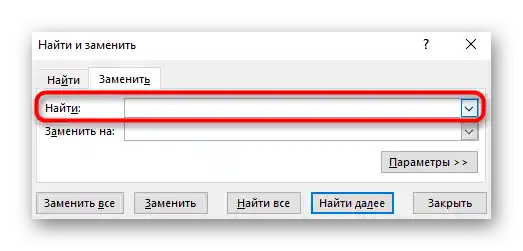
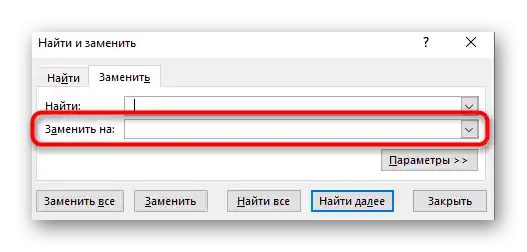
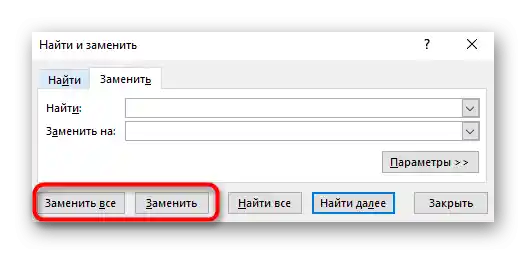
روش ۳: تابع جایگزینی
تابع جایگزینی به همان شیوه روش قبلی کار میکند، که در آن سلول مورد نظر، مقدار جستجو و جایگزینی آن مشخص میشود. لازم است یک سلول خالی فعال کنید که مقدار اصلاح شده در آن قرار میگیرد و سپس در آن بنویسید: جایگزینی(A1;" ";"")، که در آن A1 — سلول مورد نیاز برای پردازش است. این فرمول را دوباره بسازید یا کپی کنید و سلولهای دیگر را جایگزین کنید اگر نیاز به پردازش چندین مقدار به طور همزمان دارید.
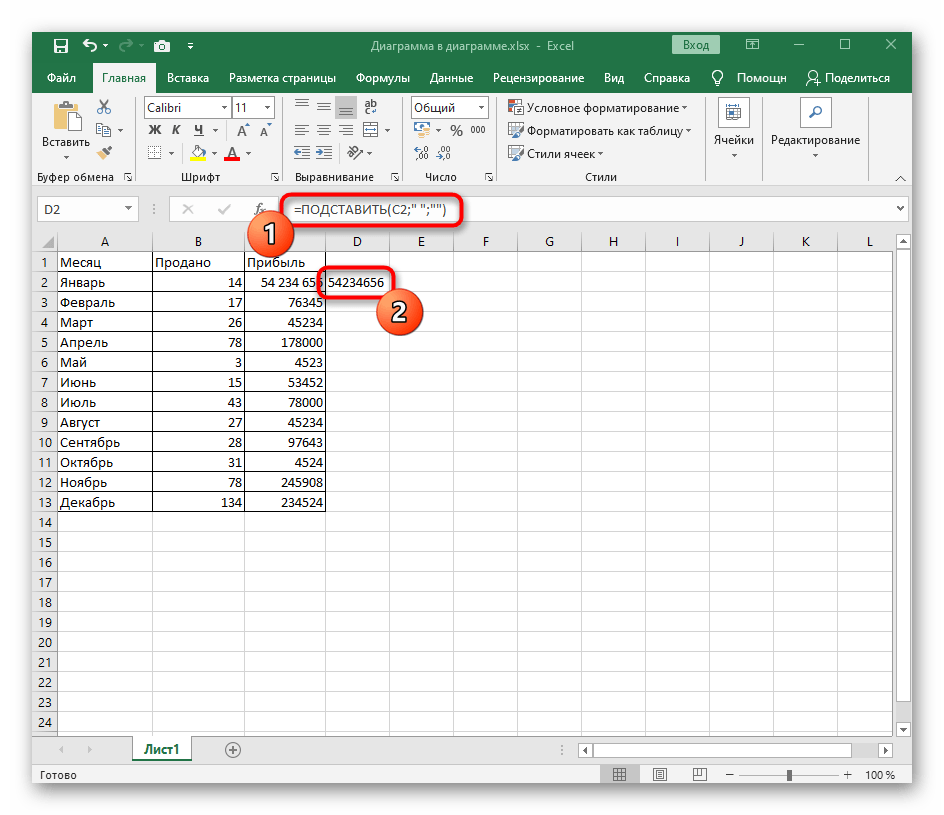
روش ۴: تغییر فرمت سلول
این روش فقط به اعداد مربوط میشود، زیرا به شما این امکان را میدهد که فرمت آنها را تغییر دهید و اضافه کردن خودکار فاصلهها به عنوان جداکننده گروههای ارقام را غیرفعال کنید، که گاهی به طور خودکار یا به صورت دستی توسط کاربر انتخاب میشود. برای این کار نیازی به پردازش هر بلوک نیست — میتوانید همه را به طور همزمان انتخاب کنید.
- سلولهای مورد نیاز را در جدول با نگه داشتن دکمه چپ ماوس انتخاب کنید.
- بر روی آنها کلیک راست کنید و در منوی زمینهای که ظاهر میشود، گزینه "فرمت سلولها" را پیدا کنید.
- از طریق نوار سمت چپ به فرمت "عدد" یا فرمت اولیهای که برای سلولهای انتخاب شده تعیین شده است، بروید.
- علامت گزینه "جداکننده گروههای ارقام" را بردارید و تغییرات را ذخیره کنید.
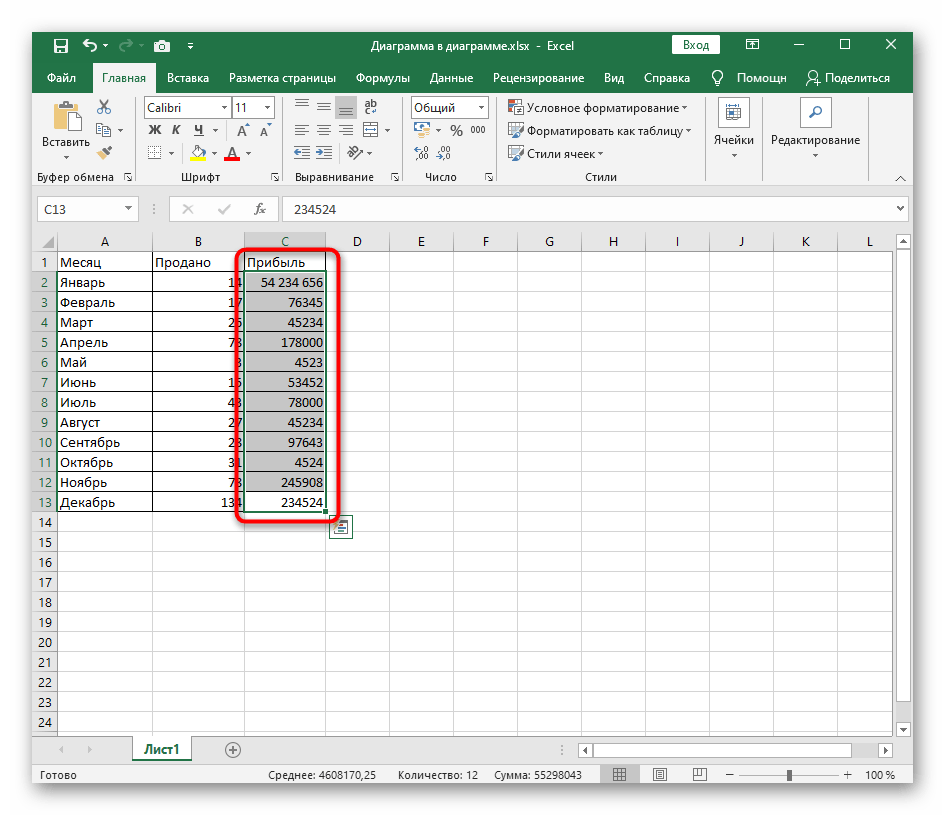
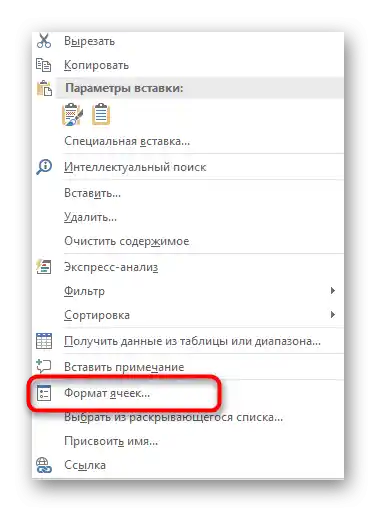
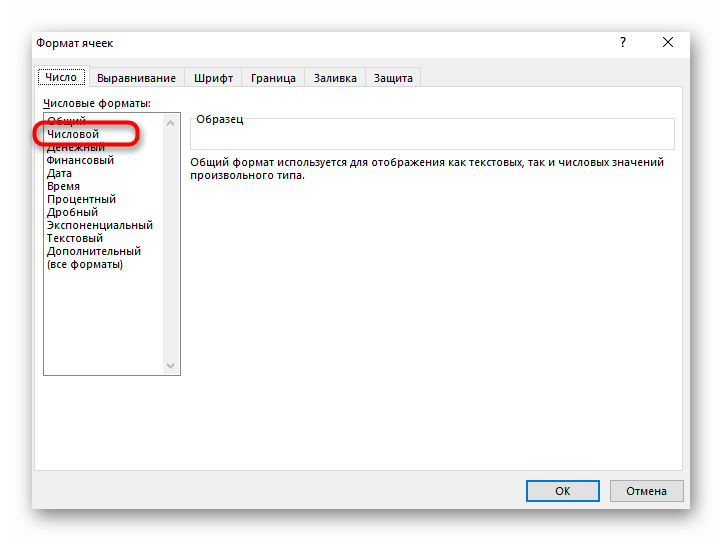
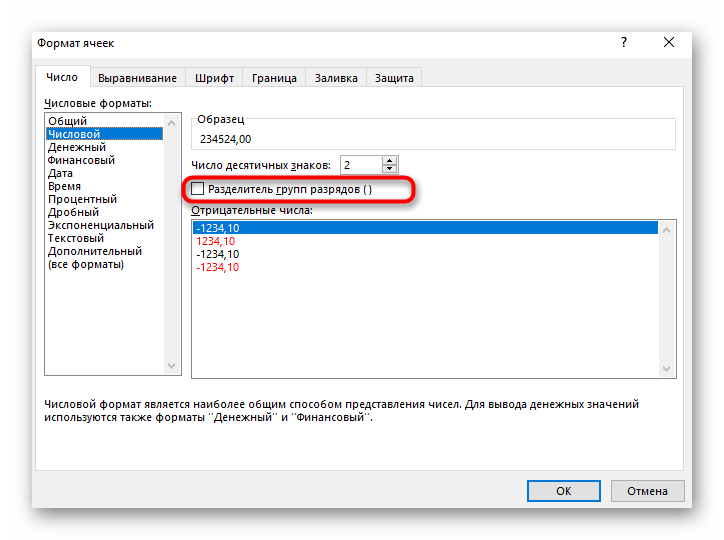
به جدول برگردید و از اینکه فرمت سلولها تغییر کرده است، اطمینان حاصل کنید.اگر نیاز باشد، همیشه میتوان این منو را دوباره باز کرده و نوع نمایش دیگری را تنظیم کرد.